의문
문제: Windows 10에서 "나를 알아가기" 기능을 비활성화하는 방법은 무엇입니까?
Windows 10에서 "당신에 대해 알아보기"를 어떻게 끌 수 있습니까? 이 기능은 약간 소름 끼치는 것 같습니다 ...
해결 답변
"당신에 대해 알아보기"는 일반적으로 컴퓨터에서 사용자의 활동에 대한 정보를 모니터링 및 수집하는 Windows 10 기능입니다. 그럼에도 불구하고 이 서비스는 더 나은 사용자 경험을 제공하기 위해 필요합니다. 어떤 사람들은 이 기능이 만족스럽지 않다고 생각합니다. 개인 정보가 걱정되는 사용자는 Microsoft가 단순히 자신을 스토킹하는 것을 두려워합니다.
Microsoft에 따르면 이 기능을 사용하면 "Windows와 Cortana가 사용자의 목소리를 파악하고 더 나은 제안을 하기 위해 글을 쓸 수 있습니다." 이를 위해 Microsoft는 다음을 수집합니다.
- 콘택트 렌즈,
- 최근 캘린더 이벤트,
- 연설,
- 필기 패턴,
- 타자 기록.
보시다시피 데이터 수집은 음성으로 제어할 수 있는 Windows 도우미인 Cortana에서 가장 중요합니다.
수집된 정보는 사용자의 음성 인식은 물론 연락처, 필요한 문서 및 기타 정보를 보다 빠르게 찾을 수 있도록 도와줍니다. 따라서 이 기능을 사용하면 음성으로 장치를 제어할 때 최상의 결과를 얻고 경험을 개선할 수 있습니다. 그러나 모든 Windows 10 사용자가 이 최신 기능을 사용하거나 편안하게 느끼는 것은 아닙니다.
그러나 개인 정보 관련 문제로 인해 많은 사용자가 "나에 대해 알아보기" 기능을 비활성화합니다. 다른 Windows 기능과 마찬가지로 이 기능도 설정 앱을 통해 조정할 수 있습니다. 개인 정보 설정 옵션을 열고 찾기만 하면 됩니다. 그만 나를 알아 단추.
그러나 시작하기 전에 이 기능을 끄면 장치에서 Cortana 및 받아쓰기를 사용할 수 없게 된다는 점을 알아야 합니다. 따라서 이러한 서비스를 사용하려면 Windows에서 사용자에 대한 정보를 계속 수집하도록 해야 합니다.
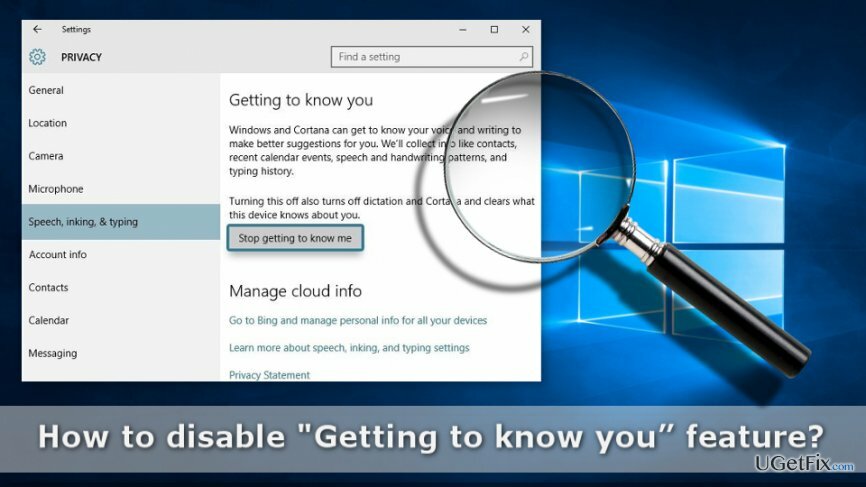
Windows 10에서 "당신에 대해 알아보기" 끄기
컴퓨터의 최고 성능을 복원하려면 라이센스 버전을 구입해야 합니다. 이미지 변경 이미지 변경 소프트웨어를 복구합니다.
Microsoft는 사용자를 더 잘 알고 더 편리한 경험을 제공하기를 원하기 때문에 기본적으로 "당신에 대해 알아보기"가 켜져 있습니다. 이미 알고 있듯이 이 기능은 Cortana가 제대로 작동하는 데도 필요합니다.
그러나 개인 정보가 염려되고 Cortana로 PC 작업 환경을 개선하고 싶지 않다면 이 기능을 꺼야 합니다. 완료되면 모든 추적 활동이 중지됩니다.
그러나 시작하기 전에 이 기능을 비활성화하면 PC에서 Cortana 및 받아쓰기 작업에 영향을 줄 수 있음을 상기시켜야 합니다. 그러나 문제가 없어 보인다면 아래 단계에 따라 "나를 알아가기" 기능을 끄십시오.
1. 딸깍 하는 소리 시작 그리고 열다 설정 앱.
2. 선택하다 은둔 옵션.
3. 딸깍 하는 소리 말하기, 수동 입력 및 입력 왼쪽 패널의 옵션.
4. 그 다음에 당신을 알아가는 창이 나타납니다. 여기에는 다음이 포함됩니다. 그만 나를 알아 단추. 선택하다 끄다.
"당신에 대해 알아보기" 기능을 비활성화하면 컴퓨터 작업이 경계하는 Microsoft의 눈으로부터 보호된다는 것을 확신할 수 있습니다.
Windows가 제공할 수 있는 개인화된 경험을 탐색하고 Cortana를 다시 사용해야 하는 경우 동일한 단계에 따라 이 기능을 켤 수 있습니다. 그러나 "끄기" 대신 "켜기" 옵션을 선택해야 합니다.
시스템을 최적화하고 더 효율적으로 작동시키십시오.
지금 시스템을 최적화하십시오! 컴퓨터를 수동으로 검사하고 속도를 저하시키는 문제를 찾는 데 어려움을 겪고 싶지 않다면 아래 나열된 최적화 소프트웨어를 사용할 수 있습니다. 이러한 모든 솔루션은 시스템 개선에 도움이 되는지 확인하기 위해 ugetfix.com 팀에서 테스트했습니다. 클릭 한 번으로 컴퓨터를 최적화하려면 다음 도구 중 하나를 선택하십시오.
권하다
지금 그것을 할!
다운로드컴퓨터 최적화행복
보장하다
지금 그것을 할!
다운로드컴퓨터 최적화행복
보장하다
Reimage에 만족하지 않고 컴퓨터를 개선하지 못했다고 생각되면 언제든지 저희에게 연락하십시오! 귀하의 문제와 관련된 모든 세부정보를 제공해 주십시오.
특허 받은 이 수리 프로세스는 사용자 컴퓨터에서 손상되거나 누락된 파일을 대체할 수 있는 2,500만 개의 구성 요소 데이터베이스를 사용합니다.
손상된 시스템을 복구하려면 라이센스 버전을 구입해야 합니다. 이미지 변경 맬웨어 제거 도구.

VPN은 다음과 관련하여 중요합니다. 사용자 개인 정보. 쿠키와 같은 온라인 추적기는 소셜 미디어 플랫폼 및 기타 웹사이트뿐만 아니라 인터넷 서비스 제공업체 및 정부에서도 사용할 수 있습니다. 웹 브라우저를 통해 가장 안전한 설정을 적용하더라도 인터넷에 연결된 앱을 통해 계속 추적할 수 있습니다. 게다가 Tor와 같은 개인 정보 보호에 중점을 둔 브라우저는 연결 속도가 느려 최적의 선택이 아닙니다. 귀하의 궁극적인 개인 정보를 위한 최상의 솔루션은 개인 인터넷 액세스 – 익명으로 온라인에서 보안을 유지하십시오.
데이터 복구 소프트웨어는 당신을 도울 수 있는 옵션 중 하나입니다 파일 복구. 파일을 삭제하면 허공으로 사라지지 않습니다. 파일 위에 새 데이터가 기록되지 않는 한 시스템에 남아 있습니다. 데이터 복구 프로 하드 드라이브에서 삭제된 파일의 작업 복사본을 검색하는 복구 소프트웨어입니다. 이 도구를 사용하면 귀중한 문서, 학교 과제, 개인 사진 및 기타 중요한 파일의 손실을 방지할 수 있습니다.